一、安装IntelliJ IDEA
1.自定义安装目录,再勾选框出部分的选项
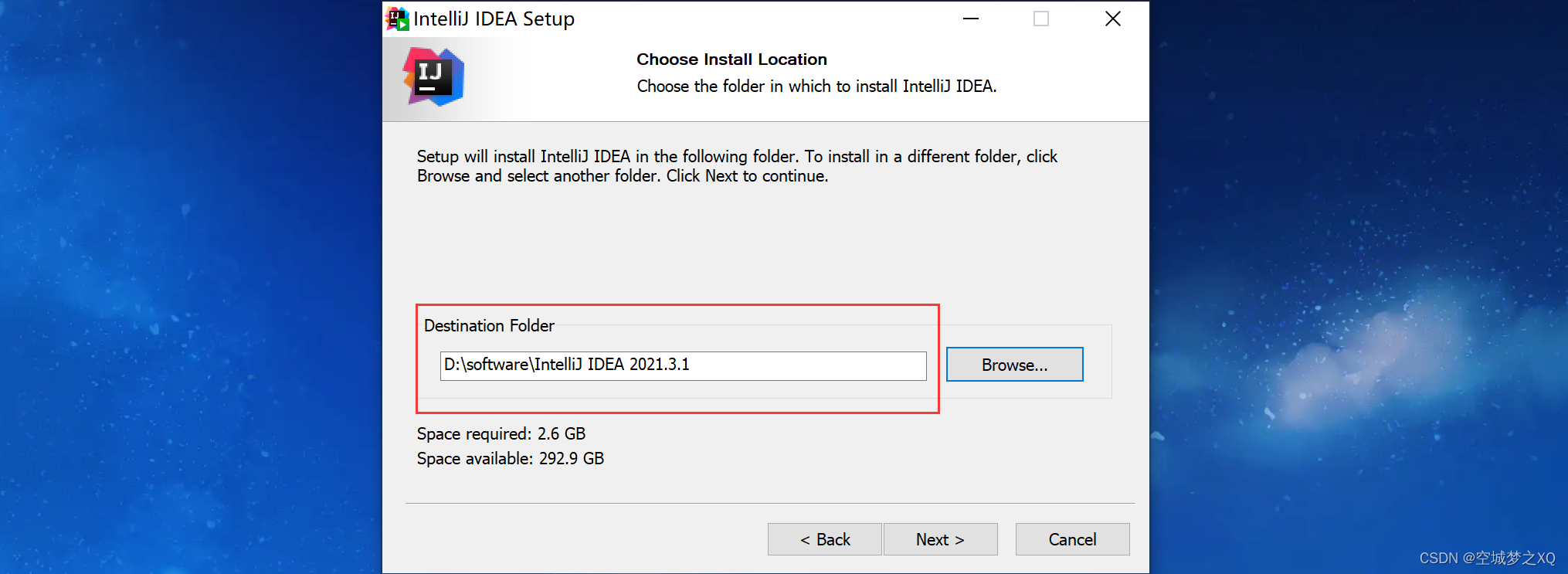
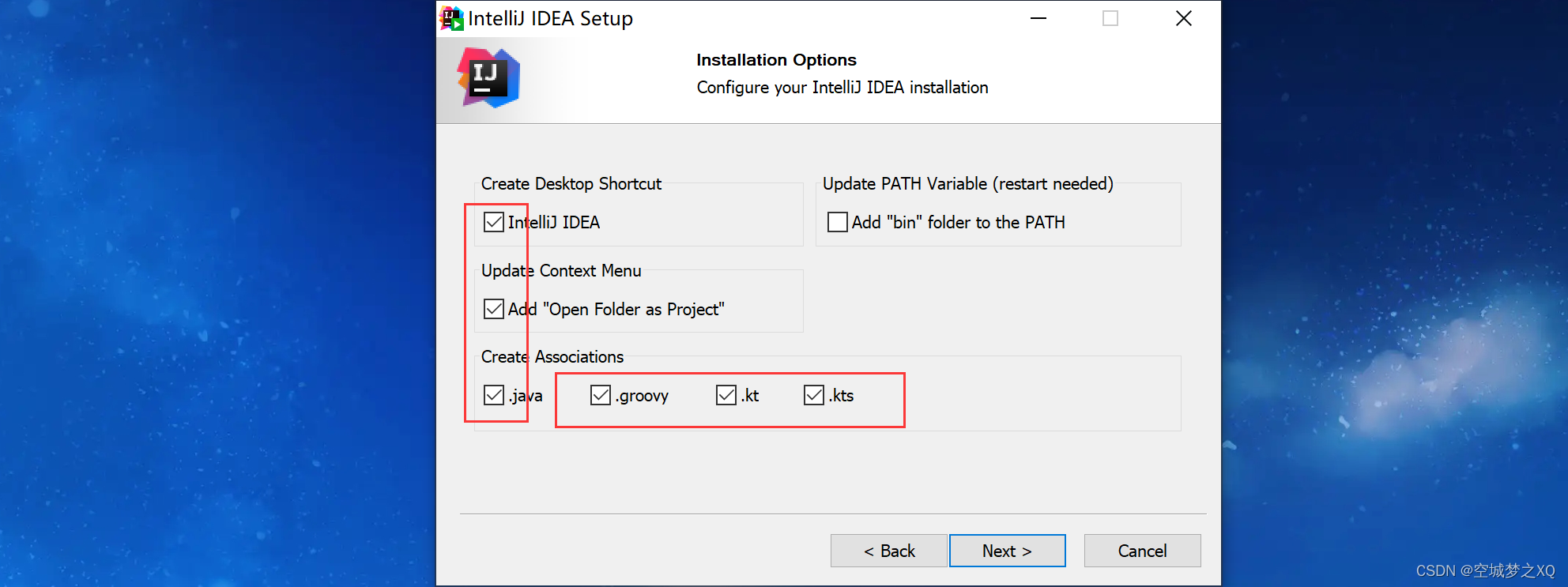
2.下载文件夹中的JetBrains 2021\Crack\ja-netfilter文件夹复制,打开电脑C盘,粘贴
3.启动已安装的IntelliJ IDEA软件
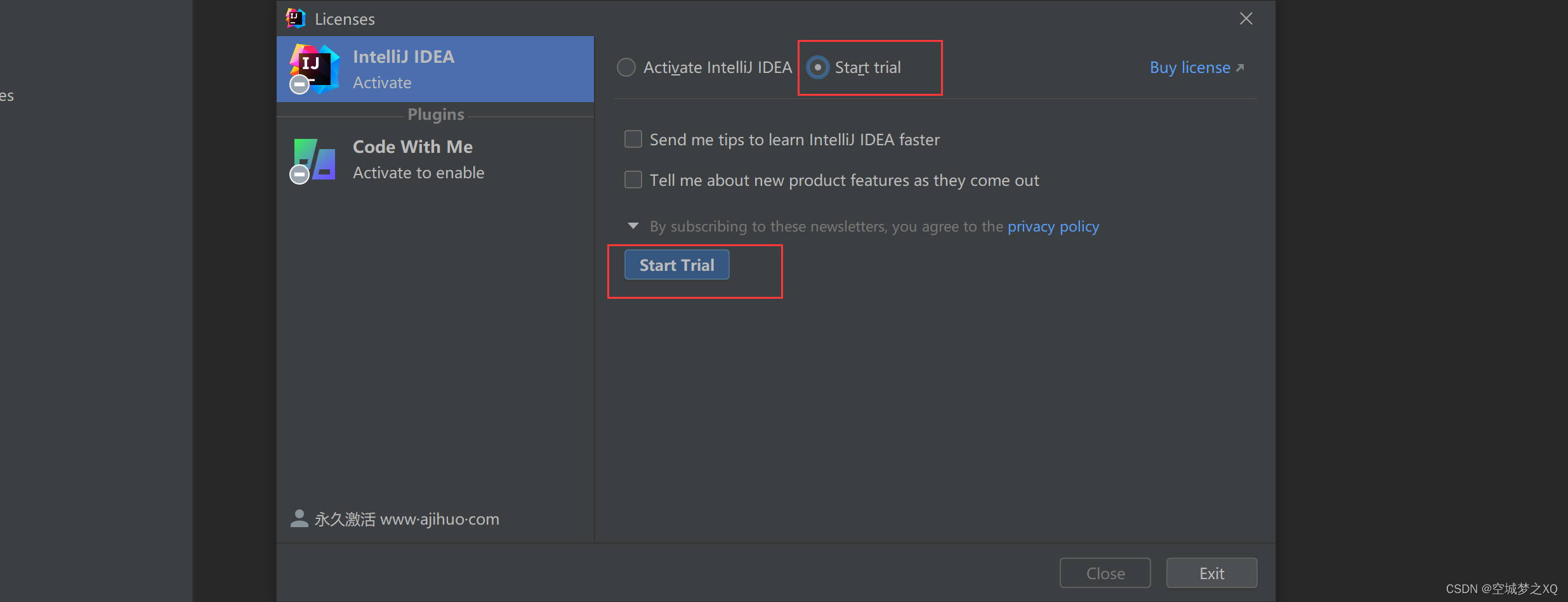
4.输入邮箱,根据提示免费注册后,再登录,复制token,点击"Copied",粘贴到IntelliJ IDEA软件,点击"Check Token"
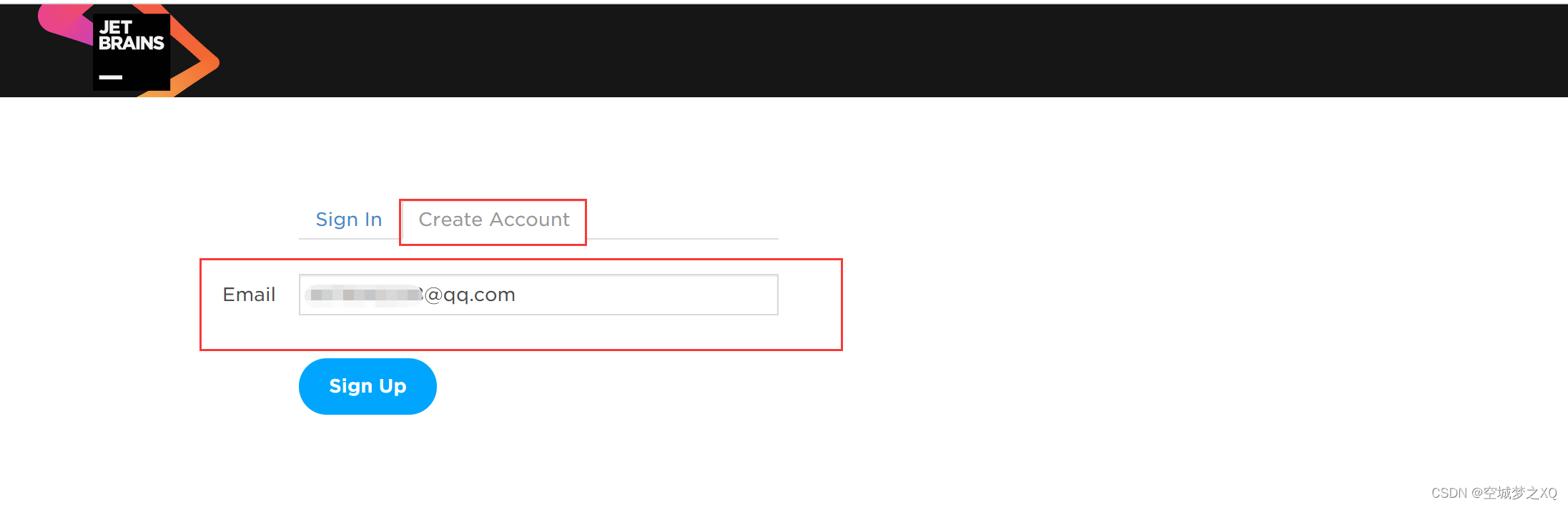
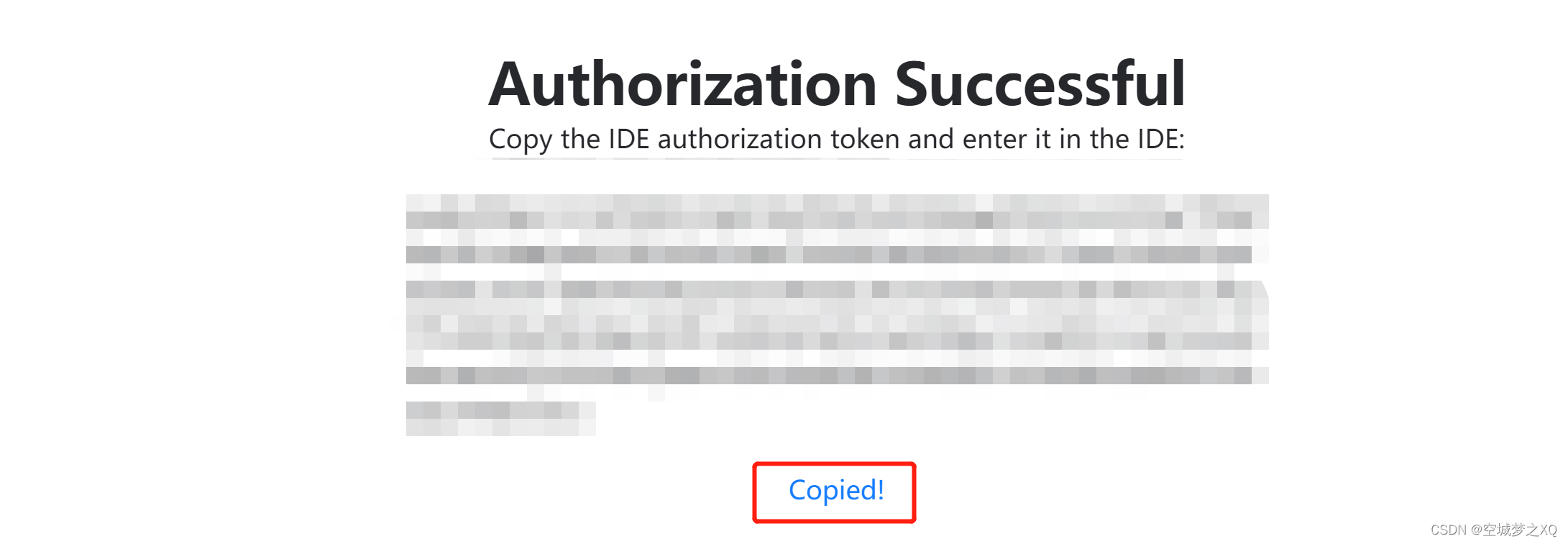
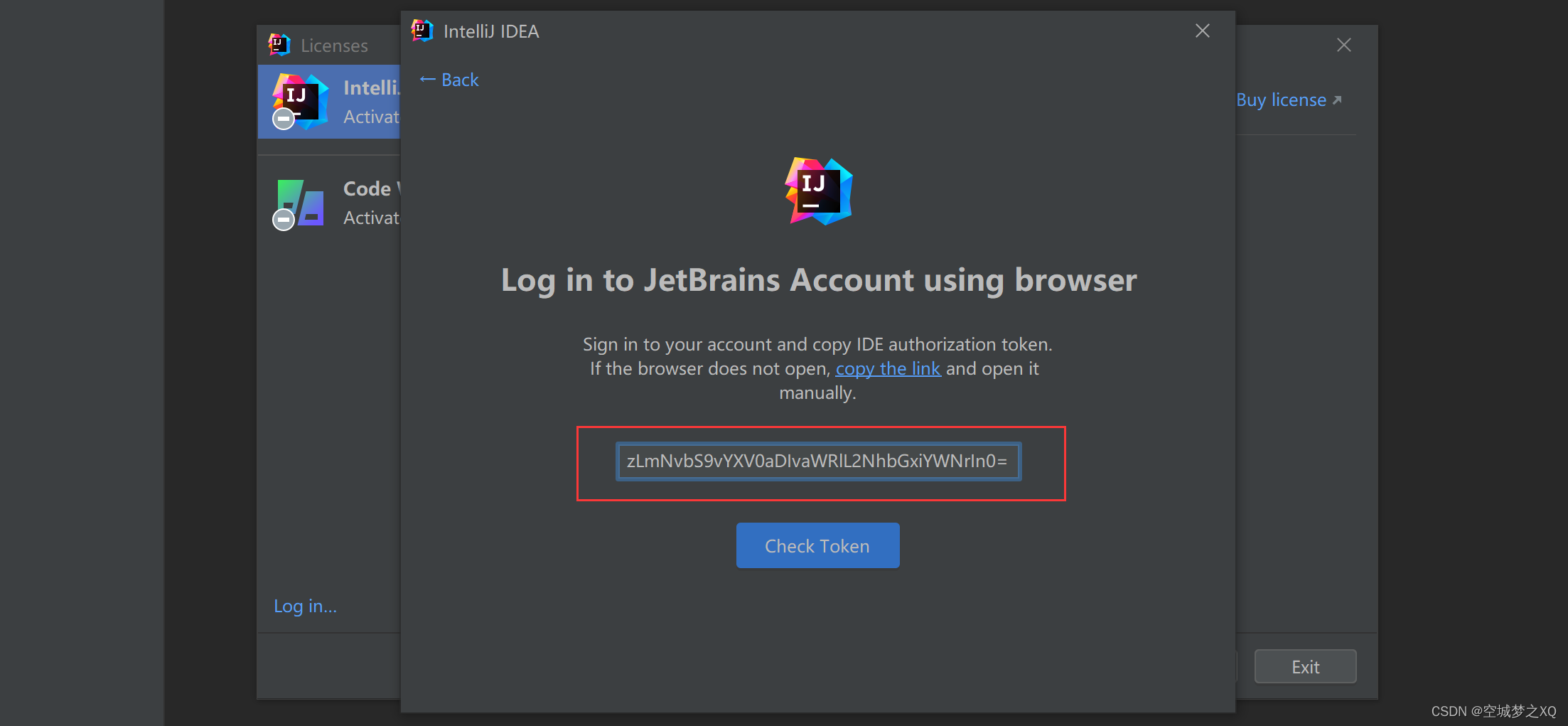
5.进入成功后,点击设置,选择"Edit Custom VM Options…"
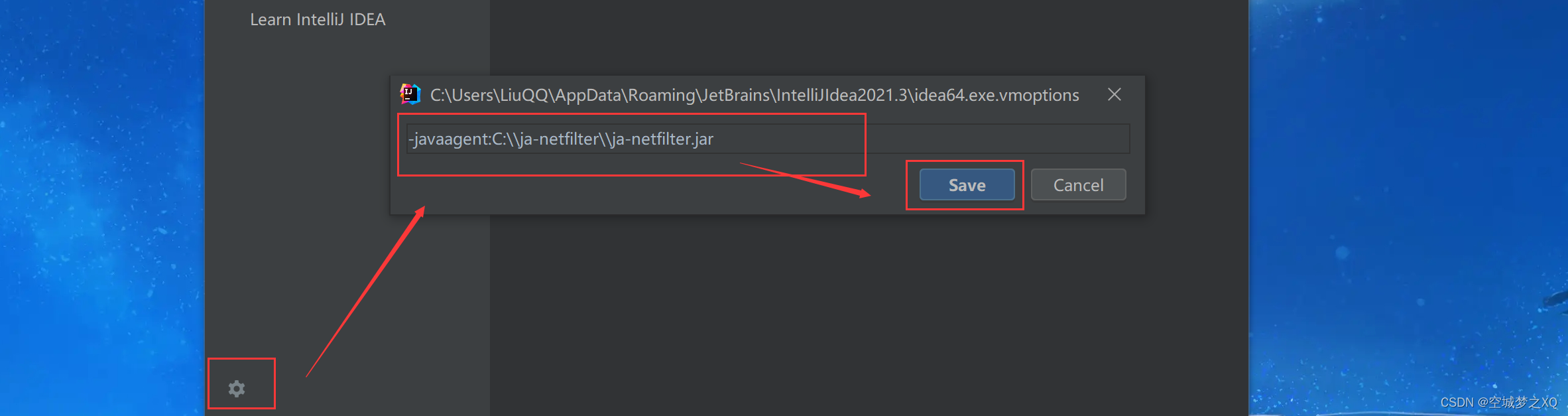
安装软件成功
二、配置IntelliJ IDEA
1】配置jdk
1、点开File -->Project Structure,点击左侧标签页,点击SDKs,点击+号,选SDK,并在弹出框选择jdk路径,点击🆗,如下图所示: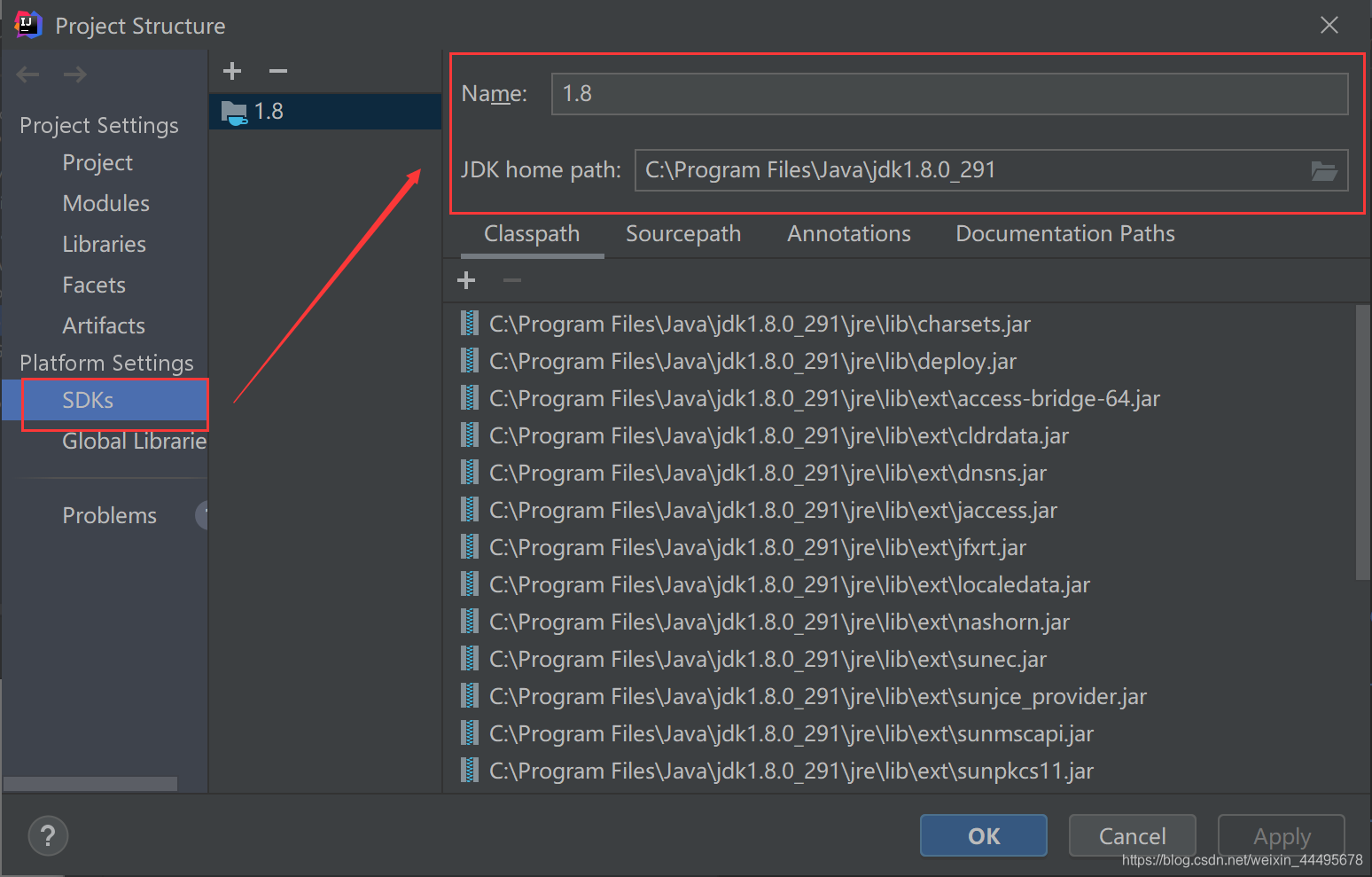
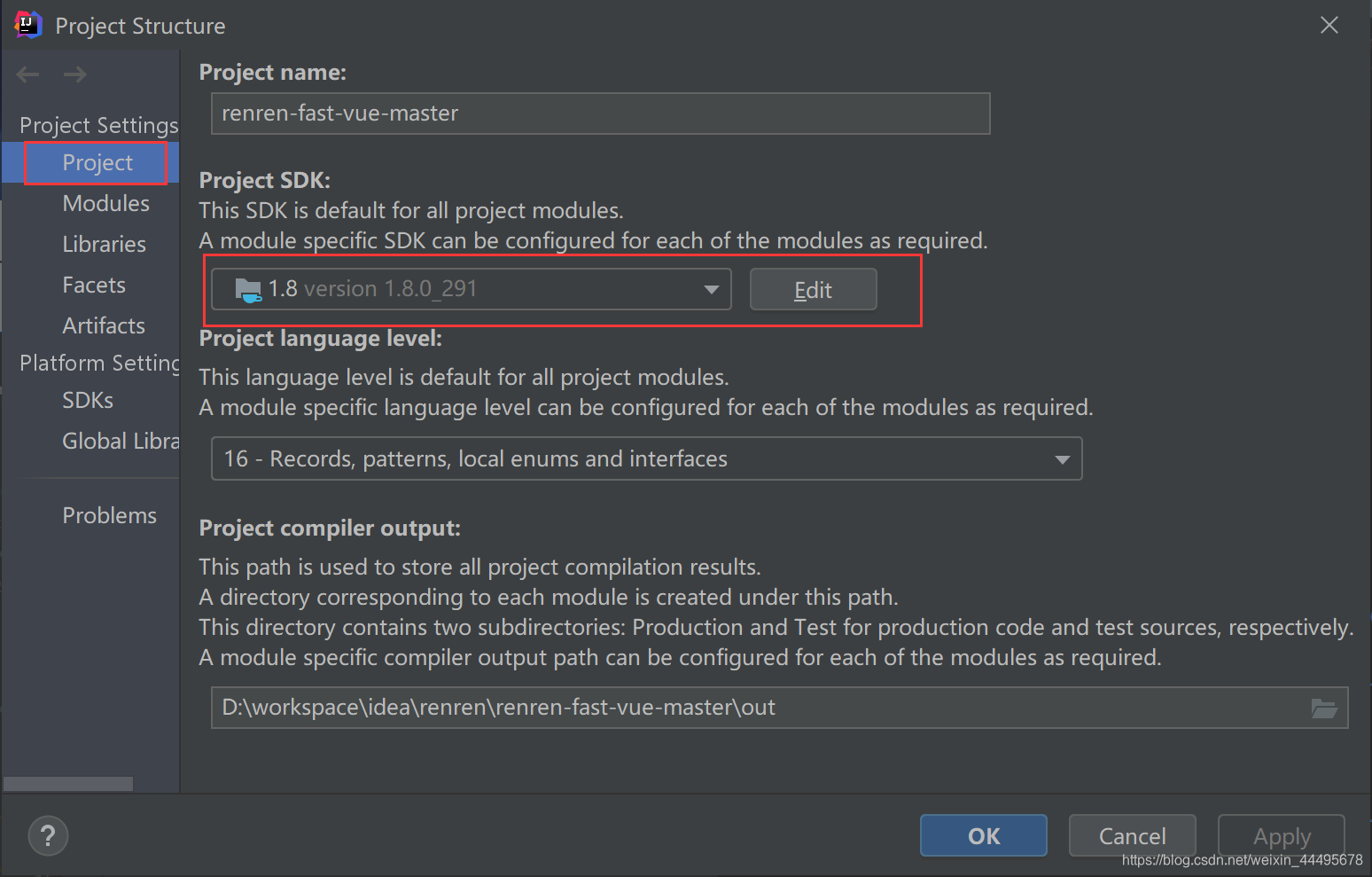
2】配置Maven
1、下载Maven
官方地址:http://maven.apache.org/download.cgi
2、环境配置,打开环境变量,在系统变量里新建一个系统变量,变量名:MAVEN_HOME,变量值就是maven的解压位置;
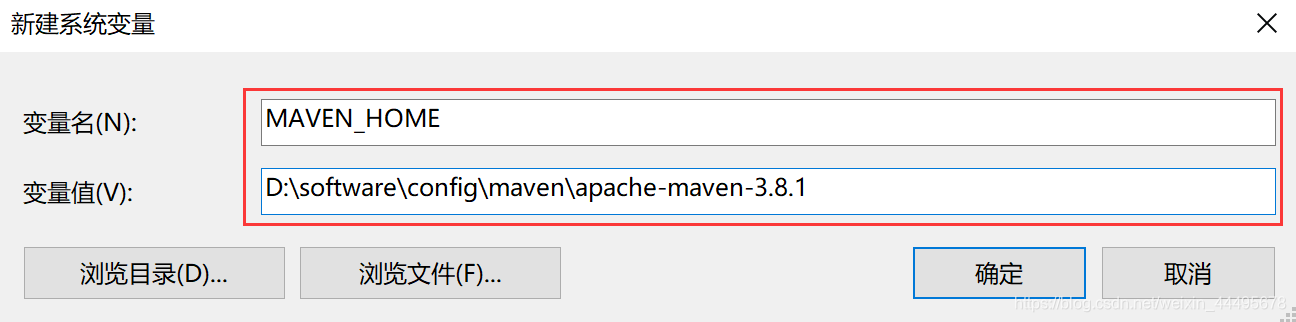
配置path变量,编辑path变量,将%MAVEN_HOME%\bin添加进去;

通过win+r命令提示符检查是否配置成功,输入mvn -v;
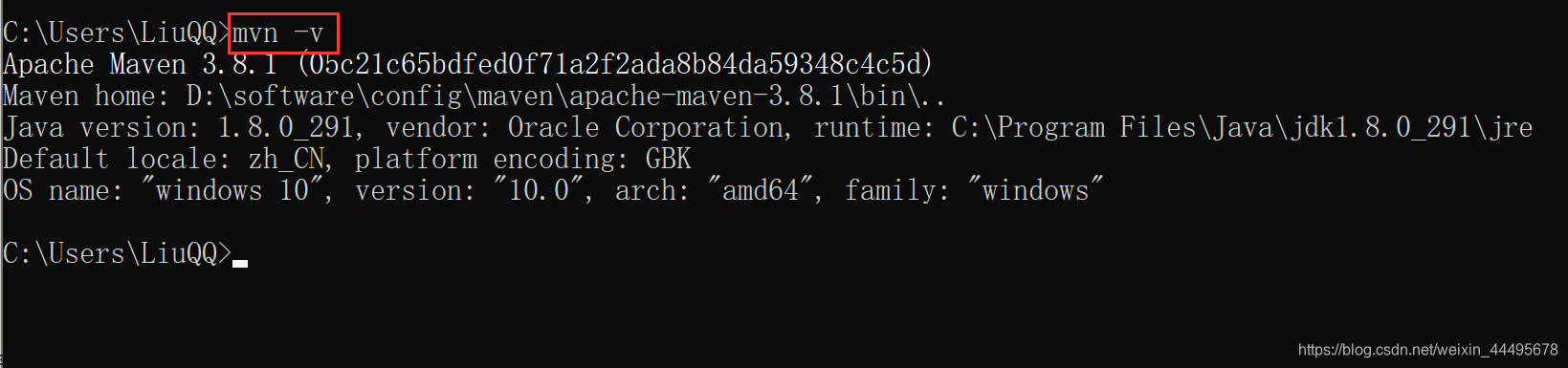
3、maven核心全局配置文件
打开maven文件夹下的conf文件夹,打开里面的setting.xml文件,推荐使用Notepad++打开,防止编译报错。
(1)首先配置本地仓库路径,修改用户仓库为自定义地址

(2)配置阿里云镜像,推荐配置,镜像后下载速度会更快;
<mirror>
<id>alimaven</id>
<name>aliyun maven</name>
<url>http://maven.aliyun.com/nexus/content/groups/public/</url>
<mirrorOf>central</mirrorOf>
</mirror>
4、在idea中配置maven
打开-File-Settings-maven
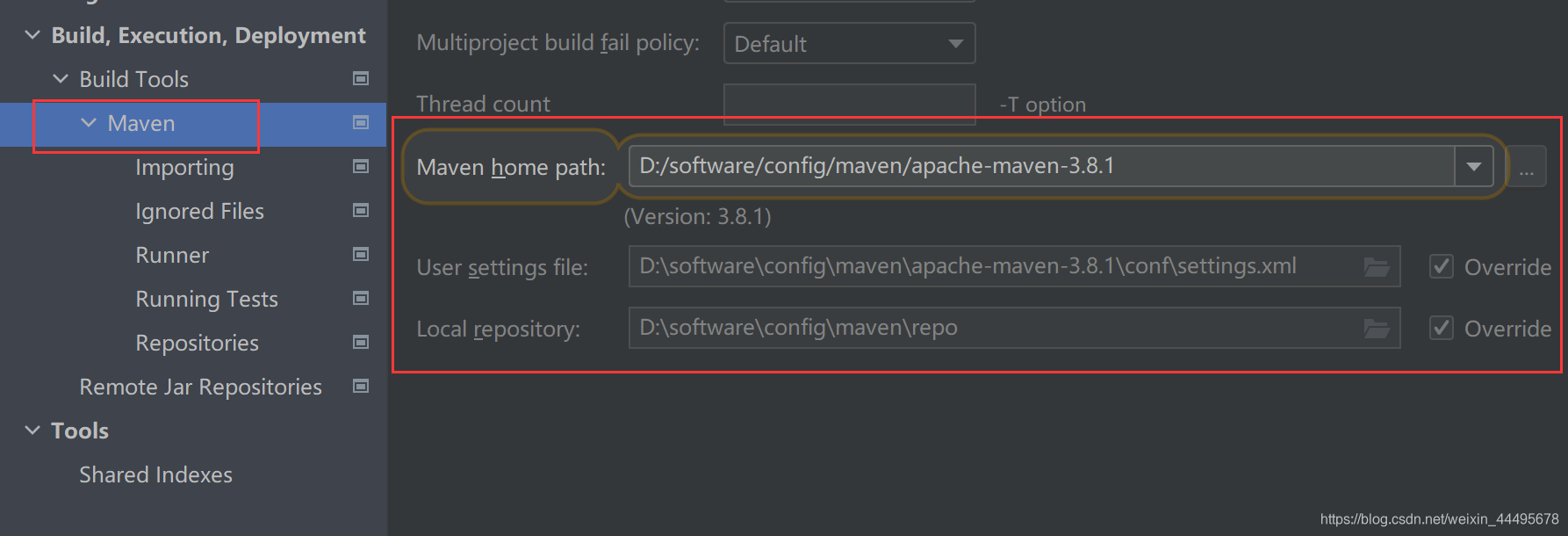







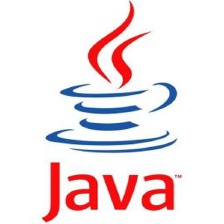
 本文详细介绍了IntelliJ IDEA的安装与配置过程。安装时需自定义目录、复制特定文件夹、注册登录并粘贴token。配置方面,涵盖了jdk和Maven的配置,包括选择jdk路径、下载Maven、进行环境变量配置、修改核心全局配置文件等内容。
本文详细介绍了IntelliJ IDEA的安装与配置过程。安装时需自定义目录、复制特定文件夹、注册登录并粘贴token。配置方面,涵盖了jdk和Maven的配置,包括选择jdk路径、下载Maven、进行环境变量配置、修改核心全局配置文件等内容。
















 47万+
47万+

 被折叠的 条评论
为什么被折叠?
被折叠的 条评论
为什么被折叠?








